Modell zerschneiden
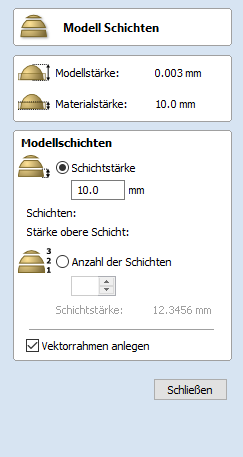
Mit der Funktion Zerschneiden kann der Benutzer das Verbundmodell in Z-Scheiben zerschneiden. Jede dieser Scheiben wird zu einem Bauteil. Diese Funktion richtet sich an Benutzer, die Teile fräsen müssen, welche die Tiefe Z ihres Maschinenportals, die Schnittlänge ihrer Werkzeuge oder die Dicke des verwendeten Materials überschreiten. Sobald die Scheiben an der CNC-Maschine gefräst wurden, können sie wieder zusammengesetzt werden, um das fertige Teil in voller Größe zu bilden.
Wenn Sie diese Funktion ausführen, wird jedee Scheibe zu einem Bauteil im Bauteilbaum. Anschließend kann es in Position geschoben werden und Werkzeugpfade können darauf berechnet werden. In den untenstehenden Bildern sehen Sie ein Beispiel hierfür. Auf der linken Seite sehen Sie als Bauteil eine 3 Zoll dicke Jakobsmuschel, auf der rechten Seite wurde diese in zwei Bauteile aufgeteilt, wobei jede eine 1,5 Zoll dicke Scheibe des Originals darstellt.


Hinweis
Bevor Sie den Befehl Modell zerschneiden auswählen, stellen Sie unbedingt sicher, dass Sie alle Bauteile verbergen, die Sie nicht in diese Operation einbinden möchten.
Bei einem Klick auf das Symbol wird das Menü Modell zerschneiden angezeigt. Über dieses Menü können Sie die Anzahl und Dicke der erstellten Scheiben steuern. Oben im Menü finden Sie einige Referenzinformationen, wie die Dicke des aktuellen Verbundmodells und auch die aktuell festgelegte Materialdicke (zur Fertigung).
Zerschneiden des Modells
Dicke der Scheiben
Wenn Sie diese Option auswählen ✓, können Sie für jede Scheibe einen bestimmten Wert festlegen. Direkt darunter wird die Anzahl der Scheiben angezeigt, die durch den Quotienten aus der Dicke des Verbundmodells und der Dicke der Scheiben bestimmt wird. Das Modell wird von unten nach oben zerschnitten. Wenn die Dicke des Verbundmodells sich nicht ohne Rest durch die Dicke der Scheiben teilen lässt, ergibt die oberste Scheibe keine Ganzzahl. Um leichter erkennen zu können, wie das Teil aufgeteilt wird, sehen Sie die Dicke der obersten Scheibe im Menü.
Beispiel
Wenn das Verbundmodell über eine Dicke von 4,75 Zoll verfügt und Sie eine Dicke der Scheiben von 2 Zoll festlegen, erzeugt die Software 3 Bauteilscheiben - die untere und mittlere Scheibe verfügen jeweils über eine Dicke von 2 Zoll, die oberste Scheibe ist 0,75 Zoll dick.
Anzahl der Scheiben
Wenn Sie diese Option auswählen ✓, wird das Modell in eine bestimmte Anzahl Scheiben aufgeteilt. Die Dicke der Scheiben wird durch den Quotienden aus der Dicke des Modells und er Anzahl der Scheiben festgelegt. Diese Option kann sinnvoll sein, wenn keine bestimmte Scheibendicke benötigt wird (wenn sich diese beispielsweise nicht auf die Materialdicke bezieht).
Beispiel
Wenn das Verbundmodell 3,96 Zoll dick ist und Sie 3 Scheiben definieren, erzeugt die Software 3 Scheiben von je 1,32 Zoll Dicke.
Erstellen von Begrenzungsvektoren
Wenn Sie diese Option auswählen ✓, erstellt der Schneider für jede Scheibe Vektorengrenzen. Dies kann hilfreich sein, um die folgenden Maschinenbereiche festzulegen, die zum Fräsen jedes Teils erforderlich sind. Die Begrenzungsvektoren werden in der 2D-Ansicht auf demselben Layer abgelegt wie die Bauteilvorschau der entsprechenden Modellscheibe.
Modell zerschneiden
Wenn Sie auf klicken, wird die Auswahl im Menü bestätigt und die Bauteile, welche die jeweiligen Scheiben des Verbundmodells wiedergeben, werden erstellt.
Hinweis
Der Bauteilbaum erhält eine Kopie der ursprünglichen Bauteile des Teils, genauso wie die neuen Scheiben-Bauteile. Dies kann zu einer sehr dicken Darstellung führne, da den ursprünglichen Konturen alle Scheiben hinzugefügt werden. An dieser Stelle können Sie Bauteile löschen, aufheben oder verschieben, bevor Sie mit zusätzlichen Operationen fortfahren.
Schließen
Mit einem Klick auf schließen Sie das Menü Modell zerschneiden, ohne die Aktion abzuschließen.